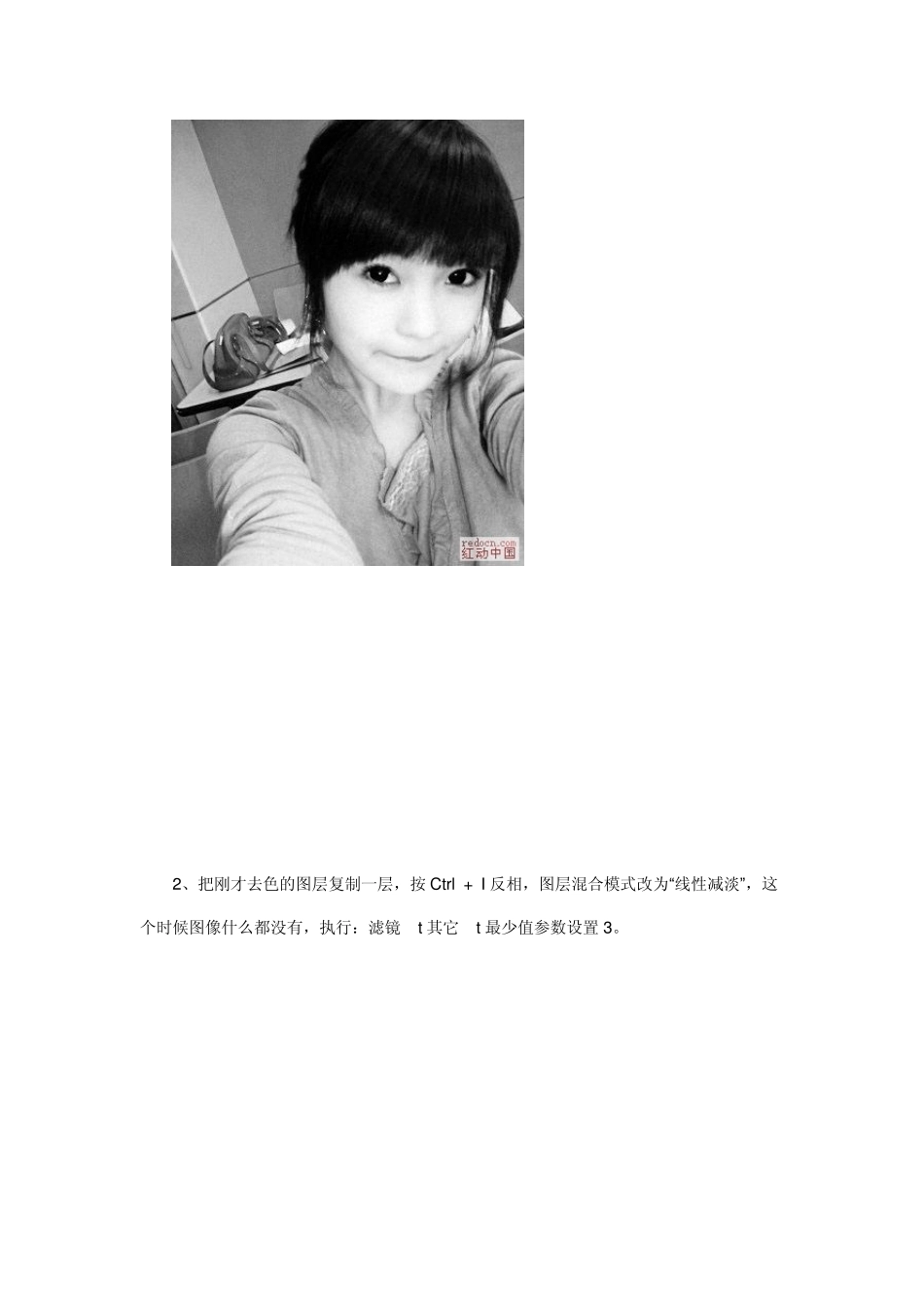PS 人物照片转古典碳素画效果 原图: 效果图: 1、打开原图,把背景图层复制一层,按 Ctrl + Shift + U 去色。 2、把刚才去色的图层复制一层,按 Ctrl + I 反相,图层混合模式改为“线性减淡”,这个时候图像什么都没有,执行:滤镜 > 其它 > 最少值参数设置 3。 3、双击背景副本 2 图层,调出图层样式,按 ALT 调整混合颜色带,参数设置本图层不变,下图层为 27,70,255。 4、新建一个图层,按 Ctrl + Alt + Shift + E 盖印图层,执行:滤镜 > 模糊 > 高斯模糊,数值为 8,确定后把图层混合模式改为“线性加深”。 5、把背景图层复制一层,按 Ctrl + Shift + ]移到图层的最上面图层混合模式改为“颜色”。 再把背景图层复制一层,按 Ctrl + Shift + ]移到图层的最上面,然后按住 Alt 加上图层蒙版,用白色画笔,透明度为 20%,涂抹要加深的地方。 6、新建一个图层填充淡黄色,图层混合模式为"线性加深",执行:滤镜 > 纹理 > 纹理化,参数设置如图,确定后打上文字完成最终效果。 最终效果图